Deze wikiHow leert hoe je emoji-personages op je Android-apparaat kunt krijgen, afhankelijk van de versie van Android die je gebruikt.
Deel een van de vier:
De versie van je Android controleren
-
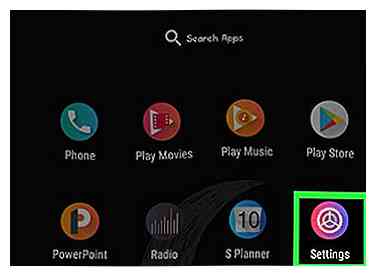 1 Open het menu Instellingen voor je Android. U kunt dit doen door te tikken op de app Instellingen in uw Apps-lijst.
1 Open het menu Instellingen voor je Android. U kunt dit doen door te tikken op de app Instellingen in uw Apps-lijst. - Emoji-ondersteuning is afhankelijk van de versie van Android die u gebruikt, aangezien emoji een lettertype op systeemniveau is. Elke nieuwe versie van Android voegt ondersteuning toe voor nieuwere emoji-personages.
-
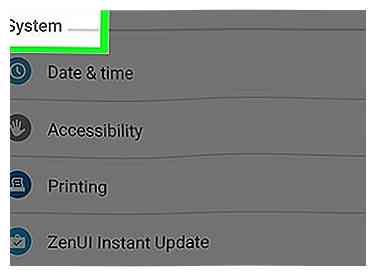 2 Blader naar de onderkant van het menu Instellingen. Op sommige apparaten moet u mogelijk eerst op de categorie "Systeem" tikken.
2 Blader naar de onderkant van het menu Instellingen. Op sommige apparaten moet u mogelijk eerst op de categorie "Systeem" tikken. -
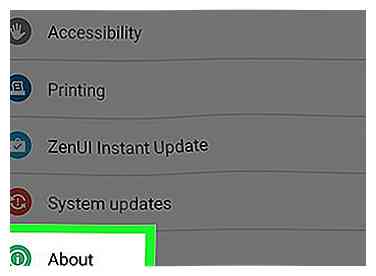 3 Kraan Over apparaat. Dit kan zeggen 'Over de telefoon' of 'Over de tablet'.
3 Kraan Over apparaat. Dit kan zeggen 'Over de telefoon' of 'Over de tablet'. - 4 Kraan Software versie (indien nodig). Voor sommige Android-apparaten moet u dit aanvullende menu openen om de Android-versie te bekijken.
-
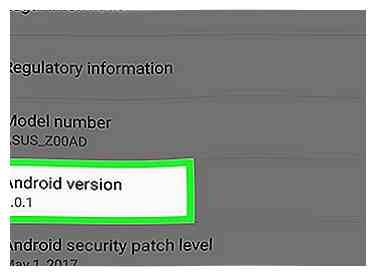 5 Zoek uw Android-versie. U ziet het item 'Android-versie'. Het nummer geeft aan welke versie van Android u gebruikt:[1]
5 Zoek uw Android-versie. U ziet het item 'Android-versie'. Het nummer geeft aan welke versie van Android u gebruikt:[1] - Android 4.4 - 7.1+ - Apparaten met 4.4 of hoger kunnen het Google-toetsenbord gebruiken om emoji toe te voegen. Het ingebouwde toetsenbord van je apparaat heeft waarschijnlijk ook een emoji-optie. De beschikbaarheid en stijl van personages worden bepaald door je Android-versie.
- Android 4.3 - U kunt het iWnn IME-toetsenbord inschakelen om zwart-witemoji-tekens te typen. U kunt ook een toetsenbord van derden downloaden om emoji-tekens in te voegen.
- Android 4.1 - 4.2 - U kunt bepaalde emoji bekijken, maar er is geen ingebouwde toetsenbordoptie. U kunt mogelijk een toetsenbord van derden gebruiken om emoji te typen.
- Android 2.3 en eerder - Uw apparaat biedt geen ondersteuning voor het weergeven of typen van emoji.
Deel twee van vier:
Google-toetsenbord gebruiken (Android 4.4 of hoger)
-
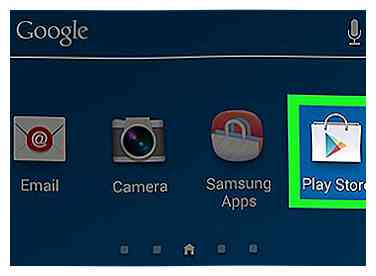 1 Open de Play Store. Het Google-toetsenbord biedt volledige ondersteuning voor alle emoji-tekens die door uw systeem kunnen worden weergegeven. Emoji's in kleur zijn beschikbaar voor alle apparaten met Android 4.4 (KitKat) of hoger.[2]
1 Open de Play Store. Het Google-toetsenbord biedt volledige ondersteuning voor alle emoji-tekens die door uw systeem kunnen worden weergegeven. Emoji's in kleur zijn beschikbaar voor alle apparaten met Android 4.4 (KitKat) of hoger.[2] -
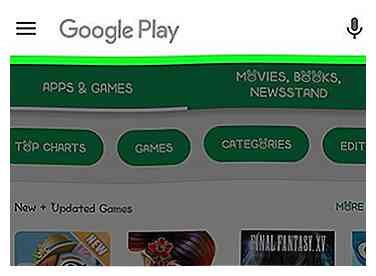 2 Druk op Google Play zoekbalk. Je ziet dit bovenaan het scherm.
2 Druk op Google Play zoekbalk. Je ziet dit bovenaan het scherm. -
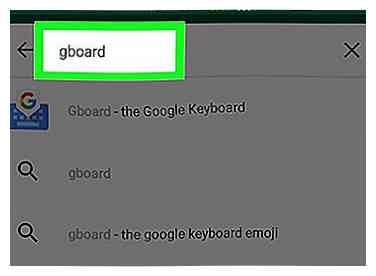 3 Type google toetsenbord.
3 Type google toetsenbord. -
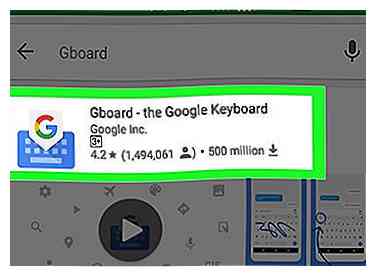 4 Tik op Google-toetsenbord in de lijst met resultaten.
4 Tik op Google-toetsenbord in de lijst met resultaten. -
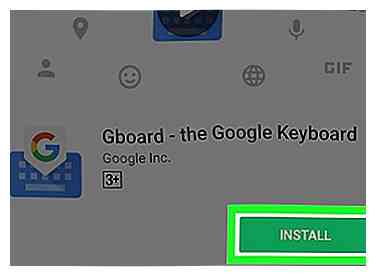 5 Kraan Installeren. Als Google Keyboard niet compatibel is met uw apparaat, kunt u een andere toetsenbordoptie proberen.
5 Kraan Installeren. Als Google Keyboard niet compatibel is met uw apparaat, kunt u een andere toetsenbordoptie proberen. -
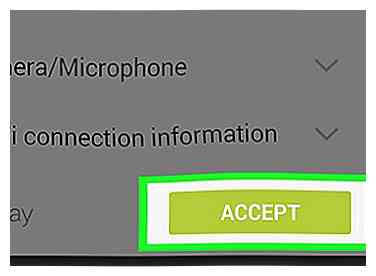 6 Kraan Aanvaarden.
6 Kraan Aanvaarden. -
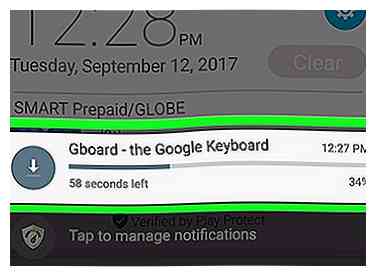 7 Wacht tot het Google-toetsenbord is geïnstalleerd. U ziet de voortgang in uw meldingenvenster.
7 Wacht tot het Google-toetsenbord is geïnstalleerd. U ziet de voortgang in uw meldingenvenster. -
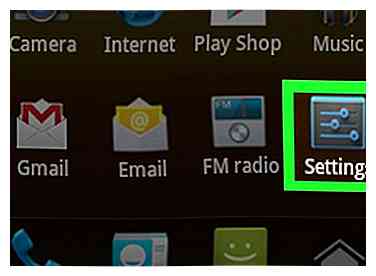 8 Open het instellingenmenu van je apparaat. Je vindt de app Instellingen in je App-lijst. Het pictogram kan op een versnelling of een reeks schuifregelaars lijken.
8 Open het instellingenmenu van je apparaat. Je vindt de app Instellingen in je App-lijst. Het pictogram kan op een versnelling of een reeks schuifregelaars lijken. -
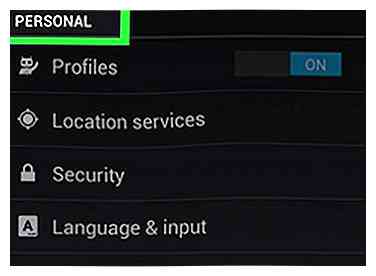 9 Blader omlaag naar de persoonlijk sectie. Op sommige apparaten moet u mogelijk op de categorie Persoonlijk tikken.
9 Blader omlaag naar de persoonlijk sectie. Op sommige apparaten moet u mogelijk op de categorie Persoonlijk tikken. -
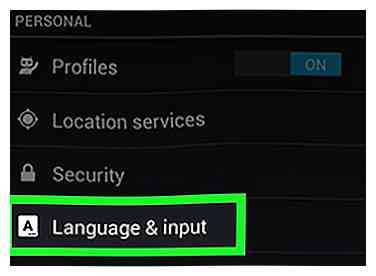 10 Kraan Taal input.
10 Kraan Taal input. -
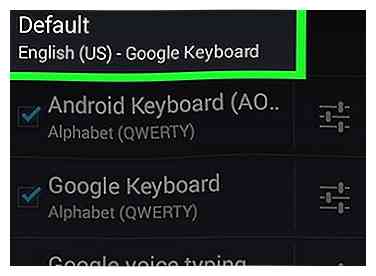 11 Kraan Standaard in de Toetsenborden en invoermethoden sectie.
11 Kraan Standaard in de Toetsenborden en invoermethoden sectie. -
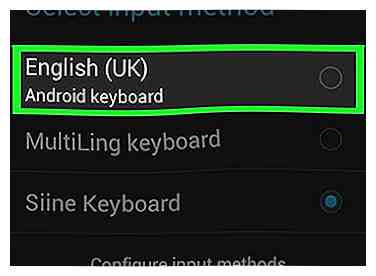 12 Kraan Google-toetsenbord.
12 Kraan Google-toetsenbord. -
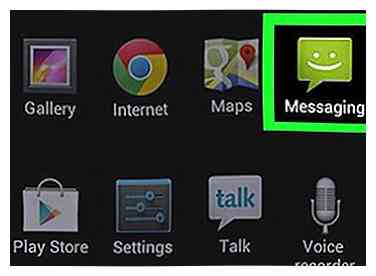 13 Open een app die je toetsenbord gebruikt. Nu Google-toetsenbord is ingeschakeld, kun je het gebruiken om emoji-tekens in je berichten in te voegen.
13 Open een app die je toetsenbord gebruikt. Nu Google-toetsenbord is ingeschakeld, kun je het gebruiken om emoji-tekens in je berichten in te voegen. -
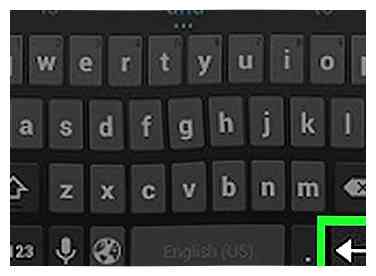 14 Houd de knop ingedrukt ↵ (Enter toets. Je ziet een pop-upmenu boven je vinger verschijnen, met ☺ als een van de opties.
14 Houd de knop ingedrukt ↵ (Enter toets. Je ziet een pop-upmenu boven je vinger verschijnen, met ☺ als een van de opties. -
 15 Schuif je vinger over de ☺ (smiley) en laat los. Hiermee wordt de emoji-lijst geopend.
15 Schuif je vinger over de ☺ (smiley) en laat los. Hiermee wordt de emoji-lijst geopend. - Als u het smiley-gezicht niet ziet, ondersteunt uw apparaat emoji mogelijk niet. U moet in plaats daarvan een ander toetsenbord proberen.
-
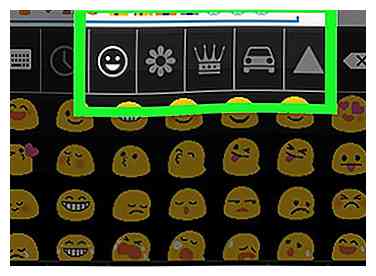 16 Tik op een categorie boven aan het toetsenbord. Hiermee worden de verschillende categorieën emoji-tekens weergegeven.
16 Tik op een categorie boven aan het toetsenbord. Hiermee worden de verschillende categorieën emoji-tekens weergegeven. -
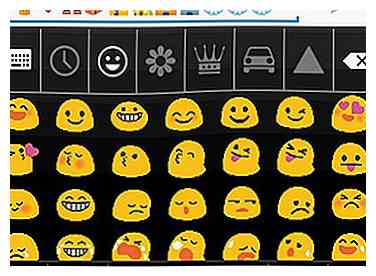 17 Veeg naar links en rechts om meer tekens te bekijken. Elke categorie heeft verschillende pagina's met symbolen waaruit u kunt kiezen.
17 Veeg naar links en rechts om meer tekens te bekijken. Elke categorie heeft verschillende pagina's met symbolen waaruit u kunt kiezen. -
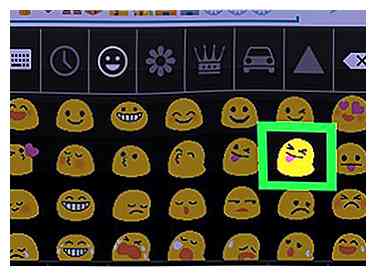 18 Tik op een karakter om het in te voegen.
18 Tik op een karakter om het in te voegen. -
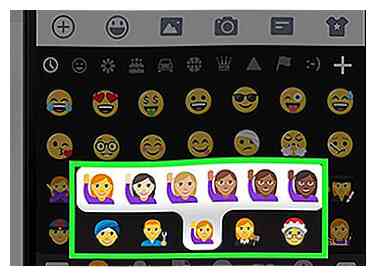 19 Houd bepaalde emoji ingedrukt om de teint te veranderen (Android 7.0+). Als u Android 7.0 (Nougat) of hoger gebruikt, kunt u de menselijke emoji-tekens ingedrukt houden om verschillende huidskleuren te selecteren. Dit is niet mogelijk als u een apparaat gebruikt met oudere versies van Android.
19 Houd bepaalde emoji ingedrukt om de teint te veranderen (Android 7.0+). Als u Android 7.0 (Nougat) of hoger gebruikt, kunt u de menselijke emoji-tekens ingedrukt houden om verschillende huidskleuren te selecteren. Dit is niet mogelijk als u een apparaat gebruikt met oudere versies van Android.
Deel drie van vier:
IWnn IME gebruiken (Android 4.3)
-
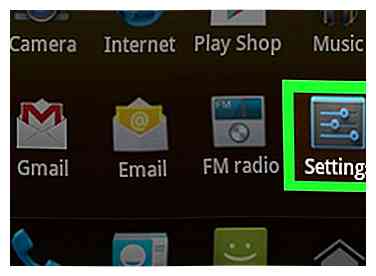 1 Open het menu Instellingen van het apparaat. Als u Android 4.3 gebruikt, kunt u een zwart-wit emoji-toetsenbord inschakelen.
1 Open het menu Instellingen van het apparaat. Als u Android 4.3 gebruikt, kunt u een zwart-wit emoji-toetsenbord inschakelen. -
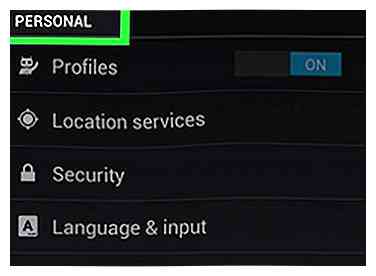 2 Blader omlaag naar de persoonlijk sectie.
2 Blader omlaag naar de persoonlijk sectie. -
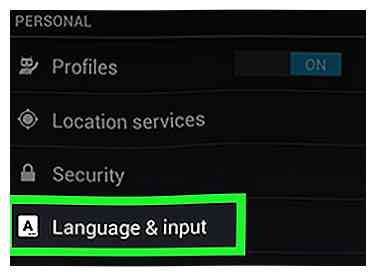 3 Kraan Taal input.
3 Kraan Taal input. -
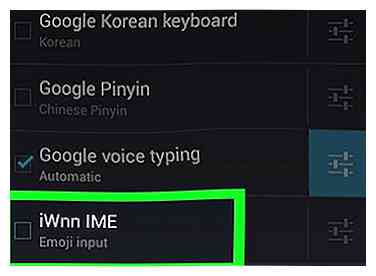 4 Controleer de iWnn IME-box. Hiermee wordt het zwart-witte emoji-toetsenbord ingeschakeld voor uw apparaat.
4 Controleer de iWnn IME-box. Hiermee wordt het zwart-witte emoji-toetsenbord ingeschakeld voor uw apparaat. -
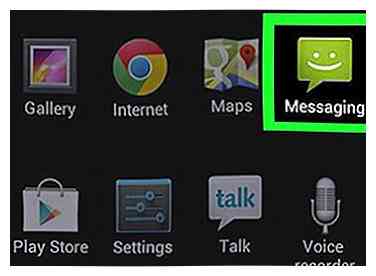 5 Open een app waarmee je kunt typen.
5 Open een app waarmee je kunt typen. -
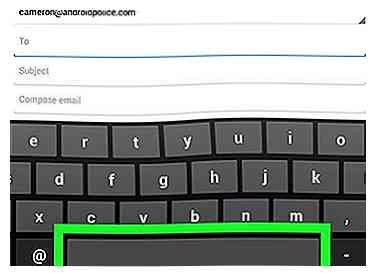 6 Houd de knop ingedrukt Ruimte balk op je toetsenbord.
6 Houd de knop ingedrukt Ruimte balk op je toetsenbord. -
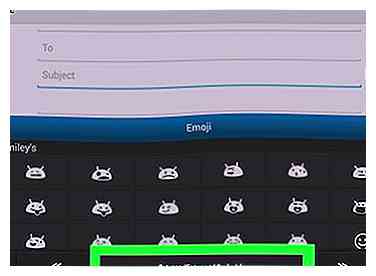 7 Druk op Categorie knop om emoji-categorieën te wijzigen.
7 Druk op Categorie knop om emoji-categorieën te wijzigen. -
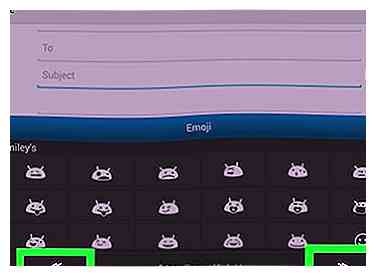 8 Druk op << en >> knoppen om meer pagina's te bekijken.
8 Druk op << en >> knoppen om meer pagina's te bekijken. -
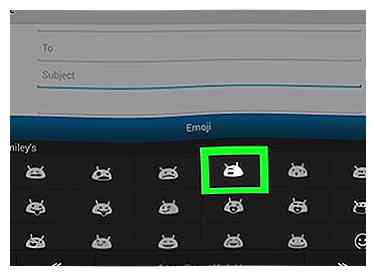 9 Tik op een emoji-teken om het in te voegen.[3]
9 Tik op een emoji-teken om het in te voegen.[3]
Deel vier van vier:
Samsung Galaxy-apparaten gebruiken (S4 en nieuwer)
-
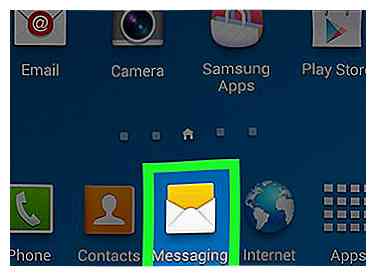 1 Open een app die je toetsenbord gebruikt. Als u een Samsung Galaxy S4, Note 3 of een later model gebruikt, is op het toetsenbord van uw apparaat emoji-ondersteuning ingebouwd.
1 Open een app die je toetsenbord gebruikt. Als u een Samsung Galaxy S4, Note 3 of een later model gebruikt, is op het toetsenbord van uw apparaat emoji-ondersteuning ingebouwd. -
 2 Houd de knop ingedrukt Versnelling of Microfoon knop. Je vindt dit links van de Ruimte balk op het toetsenbord. Op de S4 en S5 is dit een knop Gear. Op een S6 is dit een knop Microfoon.
2 Houd de knop ingedrukt Versnelling of Microfoon knop. Je vindt dit links van de Ruimte balk op het toetsenbord. Op de S4 en S5 is dit een knop Gear. Op een S6 is dit een knop Microfoon. - S7-gebruikers kunnen eenvoudig op de knop ☺ (Smiley Face) op het toetsenbord tikken om de emoji-opties te openen.
-
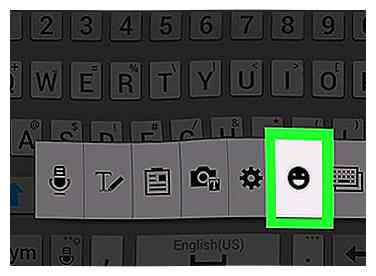 3 Druk op ☺ knop in het menu dat verschijnt. Hierdoor wordt het toetsenbord overgeschakeld naar de emoji-invoeropties.
3 Druk op ☺ knop in het menu dat verschijnt. Hierdoor wordt het toetsenbord overgeschakeld naar de emoji-invoeropties. -
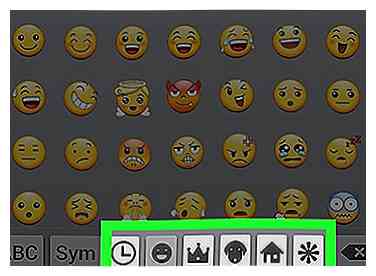 4 Tik op de categorieën onder aan het toetsenbord. Hiermee kun je de verschillende soorten emoji bekijken.
4 Tik op de categorieën onder aan het toetsenbord. Hiermee kun je de verschillende soorten emoji bekijken. -
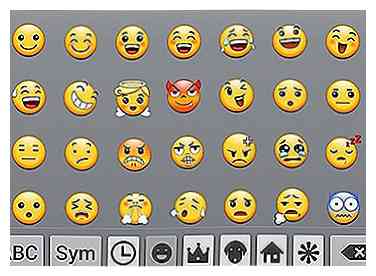 5 Veeg naar links en rechts om van pagina te veranderen. De meeste categorieën hebben meerdere pagina's met emoji-opties.
5 Veeg naar links en rechts om van pagina te veranderen. De meeste categorieën hebben meerdere pagina's met emoji-opties. -
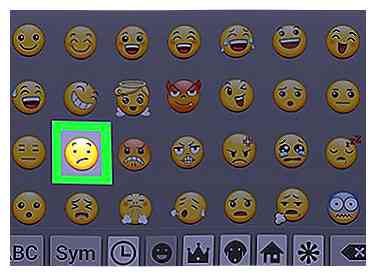 6 Tik op een emoji om deze in te voegen. De emoji wordt ingevoegd in uw tekst.
6 Tik op een emoji om deze in te voegen. De emoji wordt ingevoegd in uw tekst. -
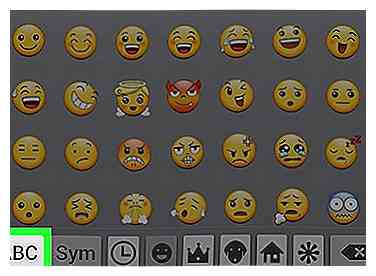 7 Kraan abc om terug te keren naar het toetsenbord. Het emoji-toetsenbord sluit en het gewone toetsenbord keert terug.[4]
7 Kraan abc om terug te keren naar het toetsenbord. Het emoji-toetsenbord sluit en het gewone toetsenbord keert terug.[4]
Facebook
Twitter
Google+
 Minotauromaquia
Minotauromaquia
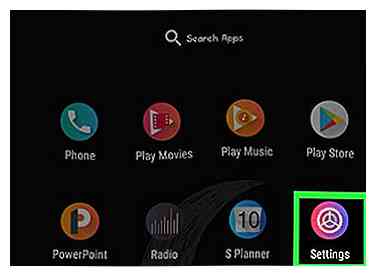 1 Open het menu Instellingen voor je Android. U kunt dit doen door te tikken op de app Instellingen in uw Apps-lijst.
1 Open het menu Instellingen voor je Android. U kunt dit doen door te tikken op de app Instellingen in uw Apps-lijst. 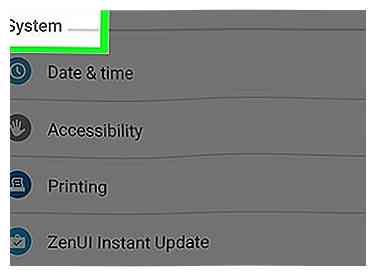 2 Blader naar de onderkant van het menu Instellingen. Op sommige apparaten moet u mogelijk eerst op de categorie "Systeem" tikken.
2 Blader naar de onderkant van het menu Instellingen. Op sommige apparaten moet u mogelijk eerst op de categorie "Systeem" tikken. 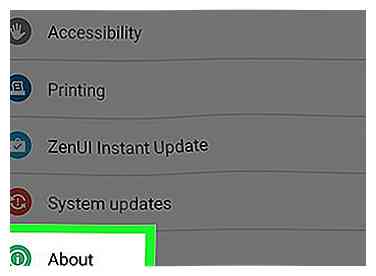 3 Kraan
3 Kraan 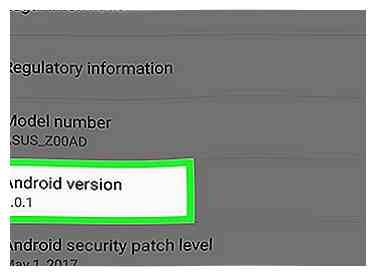 5 Zoek uw Android-versie. U ziet het item 'Android-versie'. Het nummer geeft aan welke versie van Android u gebruikt:[1]
5 Zoek uw Android-versie. U ziet het item 'Android-versie'. Het nummer geeft aan welke versie van Android u gebruikt:[1] 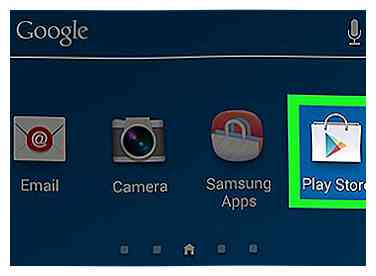 1 Open de Play Store. Het Google-toetsenbord biedt volledige ondersteuning voor alle emoji-tekens die door uw systeem kunnen worden weergegeven. Emoji's in kleur zijn beschikbaar voor alle apparaten met Android 4.4 (KitKat) of hoger.[2]
1 Open de Play Store. Het Google-toetsenbord biedt volledige ondersteuning voor alle emoji-tekens die door uw systeem kunnen worden weergegeven. Emoji's in kleur zijn beschikbaar voor alle apparaten met Android 4.4 (KitKat) of hoger.[2] 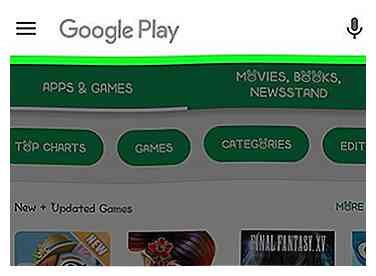 2 Druk op
2 Druk op 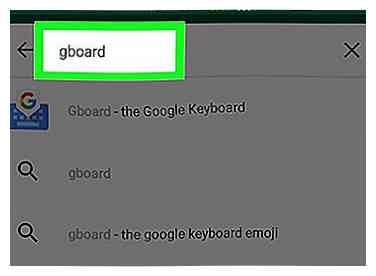 3 Type google toetsenbord.
3 Type google toetsenbord. 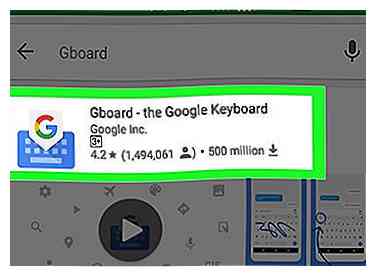 4 Tik op Google-toetsenbord in de lijst met resultaten.
4 Tik op Google-toetsenbord in de lijst met resultaten. 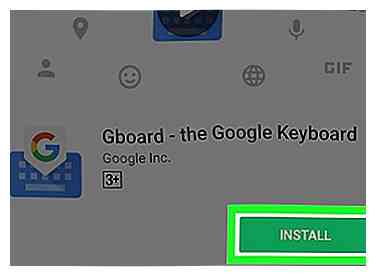 5 Kraan
5 Kraan 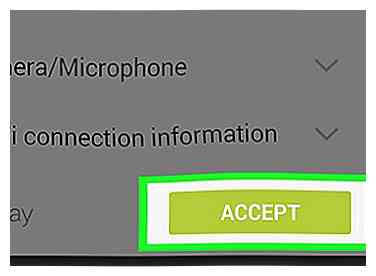 6 Kraan
6 Kraan 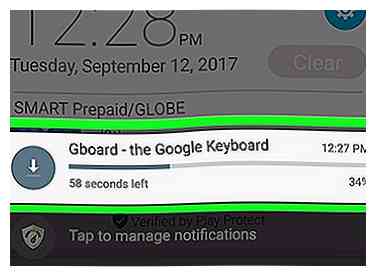 7 Wacht tot het Google-toetsenbord is geïnstalleerd. U ziet de voortgang in uw meldingenvenster.
7 Wacht tot het Google-toetsenbord is geïnstalleerd. U ziet de voortgang in uw meldingenvenster. 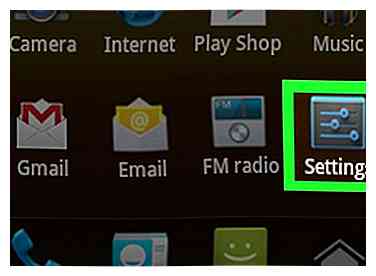 8 Open het instellingenmenu van je apparaat. Je vindt de app Instellingen in je App-lijst. Het pictogram kan op een versnelling of een reeks schuifregelaars lijken.
8 Open het instellingenmenu van je apparaat. Je vindt de app Instellingen in je App-lijst. Het pictogram kan op een versnelling of een reeks schuifregelaars lijken. 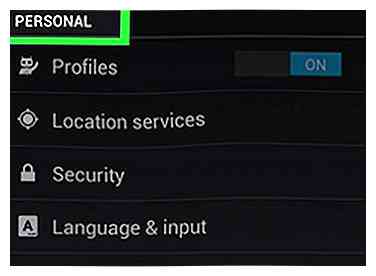 9 Blader omlaag naar de
9 Blader omlaag naar de 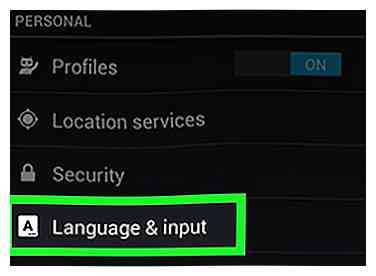 10 Kraan
10 Kraan 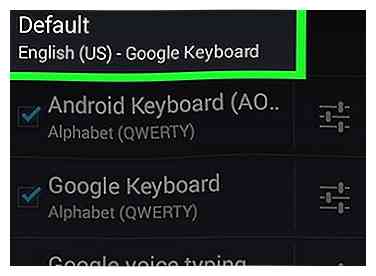 11 Kraan
11 Kraan 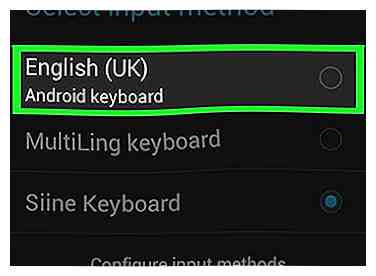 12 Kraan
12 Kraan 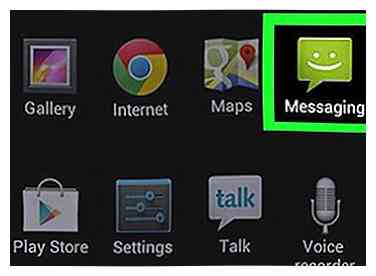 13 Open een app die je toetsenbord gebruikt. Nu Google-toetsenbord is ingeschakeld, kun je het gebruiken om emoji-tekens in je berichten in te voegen.
13 Open een app die je toetsenbord gebruikt. Nu Google-toetsenbord is ingeschakeld, kun je het gebruiken om emoji-tekens in je berichten in te voegen. 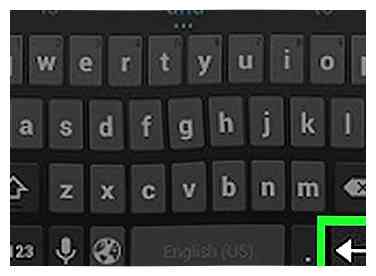 14 Houd de knop ingedrukt
14 Houd de knop ingedrukt  15 Schuif je vinger over de
15 Schuif je vinger over de 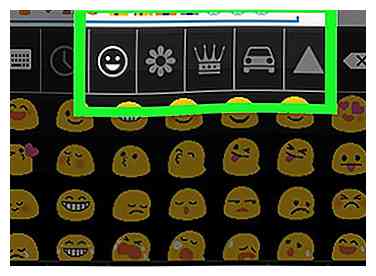 16 Tik op een categorie boven aan het toetsenbord. Hiermee worden de verschillende categorieën emoji-tekens weergegeven.
16 Tik op een categorie boven aan het toetsenbord. Hiermee worden de verschillende categorieën emoji-tekens weergegeven. 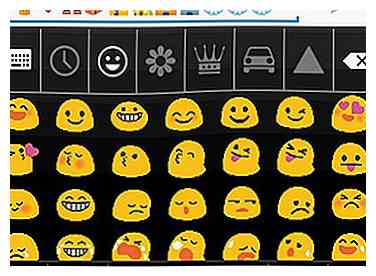 17 Veeg naar links en rechts om meer tekens te bekijken. Elke categorie heeft verschillende pagina's met symbolen waaruit u kunt kiezen.
17 Veeg naar links en rechts om meer tekens te bekijken. Elke categorie heeft verschillende pagina's met symbolen waaruit u kunt kiezen. 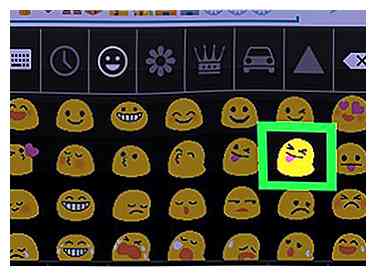 18 Tik op een karakter om het in te voegen.
18 Tik op een karakter om het in te voegen. 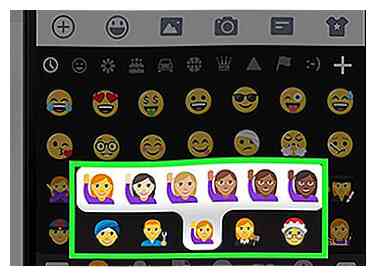 19 Houd bepaalde emoji ingedrukt om de teint te veranderen (Android 7.0+). Als u Android 7.0 (Nougat) of hoger gebruikt, kunt u de menselijke emoji-tekens ingedrukt houden om verschillende huidskleuren te selecteren. Dit is niet mogelijk als u een apparaat gebruikt met oudere versies van Android.
19 Houd bepaalde emoji ingedrukt om de teint te veranderen (Android 7.0+). Als u Android 7.0 (Nougat) of hoger gebruikt, kunt u de menselijke emoji-tekens ingedrukt houden om verschillende huidskleuren te selecteren. Dit is niet mogelijk als u een apparaat gebruikt met oudere versies van Android. 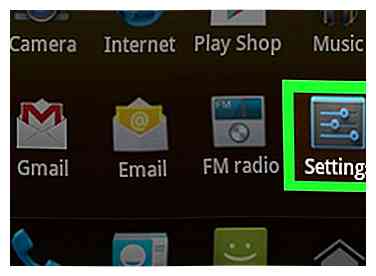 1 Open het menu Instellingen van het apparaat. Als u Android 4.3 gebruikt, kunt u een zwart-wit emoji-toetsenbord inschakelen.
1 Open het menu Instellingen van het apparaat. Als u Android 4.3 gebruikt, kunt u een zwart-wit emoji-toetsenbord inschakelen. 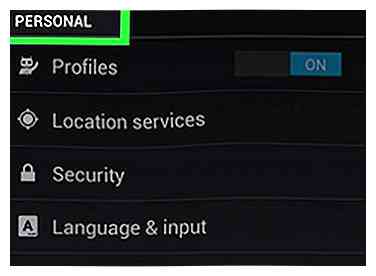 2 Blader omlaag naar de
2 Blader omlaag naar de 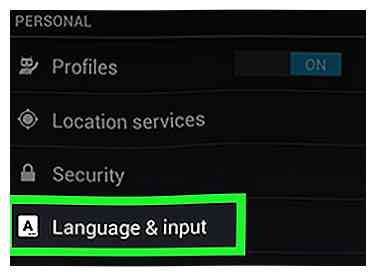 3 Kraan
3 Kraan 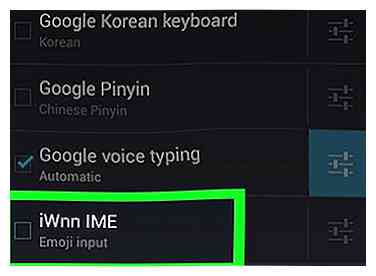 4 Controleer de
4 Controleer de 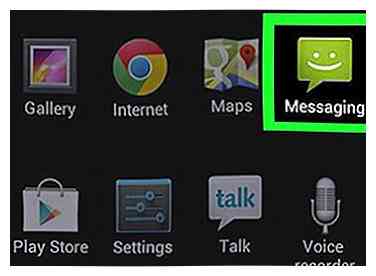 5 Open een app waarmee je kunt typen.
5 Open een app waarmee je kunt typen. 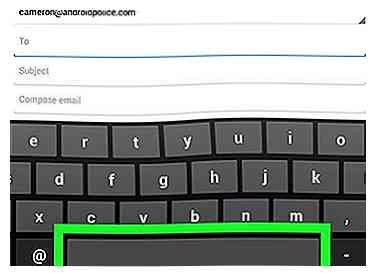 6 Houd de knop ingedrukt
6 Houd de knop ingedrukt 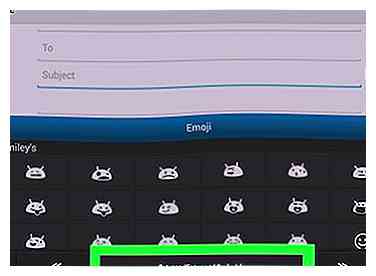 7 Druk op
7 Druk op 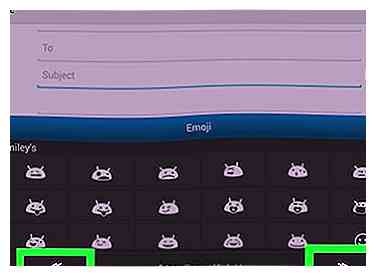 8 Druk op
8 Druk op 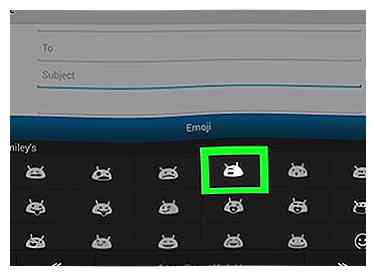 9 Tik op een emoji-teken om het in te voegen.[3]
9 Tik op een emoji-teken om het in te voegen.[3] 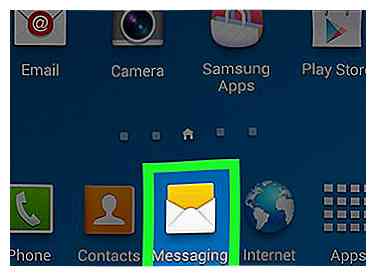 1 Open een app die je toetsenbord gebruikt. Als u een Samsung Galaxy S4, Note 3 of een later model gebruikt, is op het toetsenbord van uw apparaat emoji-ondersteuning ingebouwd.
1 Open een app die je toetsenbord gebruikt. Als u een Samsung Galaxy S4, Note 3 of een later model gebruikt, is op het toetsenbord van uw apparaat emoji-ondersteuning ingebouwd.  2 Houd de knop ingedrukt
2 Houd de knop ingedrukt 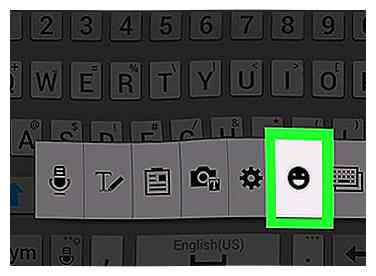 3 Druk op
3 Druk op 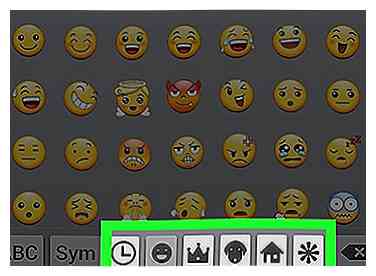 4 Tik op de categorieën onder aan het toetsenbord. Hiermee kun je de verschillende soorten emoji bekijken.
4 Tik op de categorieën onder aan het toetsenbord. Hiermee kun je de verschillende soorten emoji bekijken. 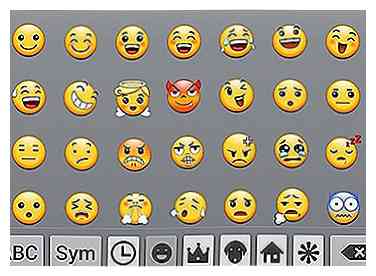 5 Veeg naar links en rechts om van pagina te veranderen. De meeste categorieën hebben meerdere pagina's met emoji-opties.
5 Veeg naar links en rechts om van pagina te veranderen. De meeste categorieën hebben meerdere pagina's met emoji-opties. 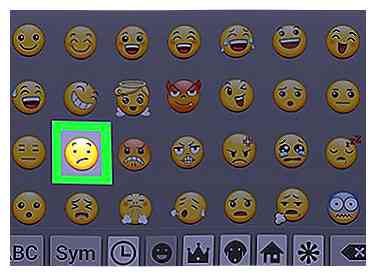 6 Tik op een emoji om deze in te voegen. De emoji wordt ingevoegd in uw tekst.
6 Tik op een emoji om deze in te voegen. De emoji wordt ingevoegd in uw tekst. 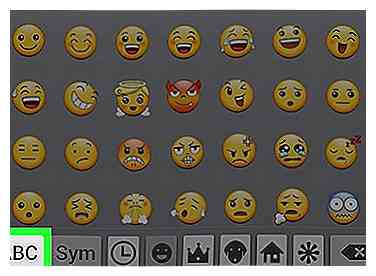 7 Kraan
7 Kraan